Быстрый и безболезненный способ вставить png-картинку на любой фон в Photoshop. Dropi
Рекомендуем подписатьса:
Подписаться
/ Автор: Анастасия Миронова
Хотите сделать красивую аватарку для соцсетей или поздравить близких замечательной электронной открыткой, сделанной, если можно так выразиться, своими руками? Вы обратились по адресу! Всего за несколько простых шагов мы научим вас вставлять картинку в формате png на любой фон в программе Photoshop.
Истории #фотошоп #Photoshop #как
1. Открываем Photoshop и нажимаем раздел «Файл».
2. Выбираем «Открыть».
3. Зажимаем клавишу ctrl, выбираем в папке png и фон, которые собираемся использовать (для этого их предварительно нужно скачать на свой компьютер) и нажимаем «Открыть».

4. Png по размеру должно подходить тому фону, на который мы его будем вставлять, поэтому нажимаем вкладку «Изображение» и выбираем там «Размер».
5. В появившемся окошке можно изменить ширину и высоту изображения. Не забывайте ставить галочку «Сохранить пропорции», чтобы ваше png не растянуло в высоту или в ширину.
6. Теперь, когда мы убедились, что размер нам подходит, сохраняем его, нажав кнопку «ОК», и с помощью инструмента «Выделение» выделяем png.
7. Затем выбираем «Редактировать» — «Копировать».
8. Переходим на вкладку с фоном и нажимаем «Редактировать» — Вставить».
9. С помощью курсора перемещаем png, чтобы оно гармонично выглядело на фоне.
10. Теперь, когда окончательный вариант нас устраивает выбираем вкладку «Файл» и нажимаем «Сохранить как…»
11. И, наконец, сохраняем в нужной папке в формате png.
 Теперь получившуюся картинку можно использовать по назначению!
Теперь получившуюся картинку можно использовать по назначению!Комментарии
Последние статьи
Популярное
Только человек с IQ выше 155 сможет правильно ответить на все эти вопросы
Стоит попробовать!
#iq
51131
362.9k
Тест на проверку начитанности: «Литературный мир»: как много вы прочитали книг?
Любите ли вы читать? Сможете ли соотнести строки из популярных произведений с известными авторами? Как много цитат вы можете вспомнить? Проверьте ответы на эти вопросы, пройдя наш тест на начитанность.
#Эрудиция #литература
9759
1.5k
Тест для эрудитов — вопросы разной сложности для знатоков
Испытайте свои знания — в тесте вы встретите как довольно простые вопросы, ответы на которые знают даже школьники, так и более сложные, над ответами на которые придётся поразмышлять.
#эрудицию
3717
116
Сложный тест на эрудицию и общие знания: «Широкий кругозор» — 8 из 10 не могут пройти этот тест
Вопросы разной сложности обогатят ваш кругозор и дополнят копилку знаний — не стесняйтесь угадывать, если встречаете сложный вопрос, ведь делая ошибки, мы также учимся и развиваемся.
#Эрудиция
10224
747
Тест на общий кругозор, любознательность и начитанность «Мир эрудита»
Добавьте в свою копилку знаний интересные факты из разных областей — проверьте, совпадает ли содержимое вашего багажа эрудита с нашими вопросами и верными ответами на них.
#Эрудиция
1643
1.1k
Тест на проверку знаний и нестандартного мышления: «Вопросы для знатоков»
Данный тест потребует от вас хорошенько подумать над каждым вопросы, а также подключить к вашему интеллектуальному анализу и нестандартное мышление!
#мышление
935
546
Тест для эрудитов: «Вагон знаний» — попробуйте набрать 10/10 верных ответов
Ну что, начнем гонку для эрудитов? Спешите открыть тест.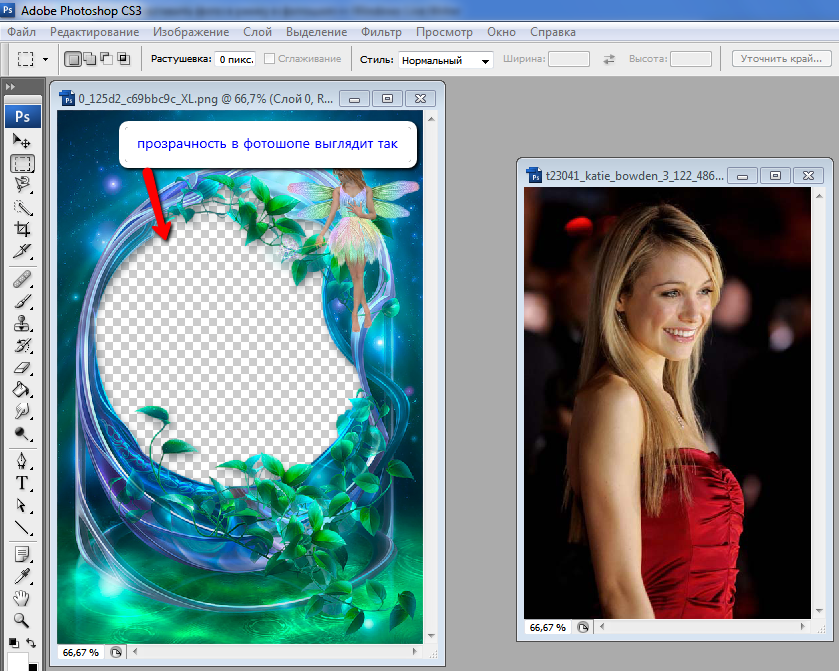 Здесь Вы встретите вопросы из совершенно разных областей и сфер, пополните свою копилку знаний и укрепите уже накопленную базу.
Здесь Вы встретите вопросы из совершенно разных областей и сфер, пополните свою копилку знаний и укрепите уже накопленную базу.
3426
663
Тест на проверку среднего образования: на какие оценки учились в школе?
Часто в школе учителя ставят оценки исходя из личных предпочтений. В нашем тесте всё будет объективно: мы честно оценим ваш уровень знаний по школьной программе и выставим справедливую оценку. Для успешного прохождения теста вам нужно знать не только гуманитарные предметы, но и физику, биологию и химию! Если вы готовы узнать свой реальный результат, приступайте!
#знания #оценки в школе
5044
26.7k
Тест по географии для знатоков: определите город по культурной достопримечательности?
Чтобы ответить на вопросы этого теста недостаточно знать географию; твой кругозор должен быть широким, знания – великолепными, а зрительная память – отличной. Если сможешь ответить хотя бы на 8 из 10 вопросов, то твоей эрудиции можно позавидовать. Проверь себя и свои знания. Поехали!
Если сможешь ответить хотя бы на 8 из 10 вопросов, то твоей эрудиции можно позавидовать. Проверь себя и свои знания. Поехали!
#география #общие знания
4264
18.1k
Тест на проверку начитанности: «Нетленные строки» — как много вы прочитали книг?
Практически все представленные строки являются частью известных стихотворений — а вы увлекаетесь чтением стихов? Как хорошо ваша память хранит прочитанное ранее? Хорошо ли у вас работает интуиция? Проверьте ответы на эти вопросы, пройдя наш тест.
#литература
4743
712
Тест на проверку начитанности «Литературный марафон» — русская и зарубежная классика
Насколько велик объём прочитанной вами литературы? Помните ли вы героев и авторов литературных произведений? Давайте узнаем ответы на эти вопросы, а также проверим надёжность хранилища вашей памяти, а вдруг вы помните то, что, казалось бы, уже и забыли?
#литература #начитанность
6138
128
Тест — Викторина «Кто здесь самый умный»: вопросы на эрудицию
Учёные убеждены: чем образованнее человек, тем меньше вероятность того появления заболеваний мозга с возрастом.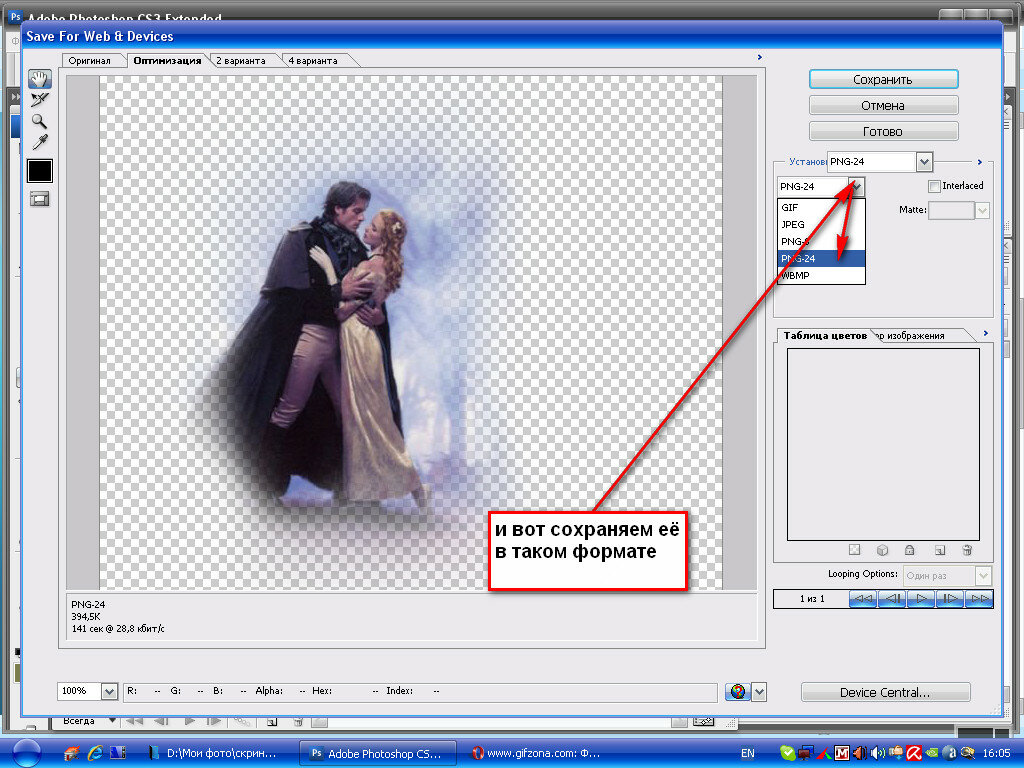 Интеллектуальная деятельность способствует формированию дополнительной ткани, которая замещает повреждённую. Верить этому или нет — дело ваше. Но мы предпочитаем профилактику и поэтому подготовили десять вопросов на общие темы. Помните, кто написал картину «Утро в сосновом лесу»? Не нужно обладать специальными знаниями, чтобы пройти наш тест. Давайте проверим, как хорошо вы знаете обязательный минимум образованного человека. Стыдно не знать ответы на эти вопросы.
Интеллектуальная деятельность способствует формированию дополнительной ткани, которая замещает повреждённую. Верить этому или нет — дело ваше. Но мы предпочитаем профилактику и поэтому подготовили десять вопросов на общие темы. Помните, кто написал картину «Утро в сосновом лесу»? Не нужно обладать специальными знаниями, чтобы пройти наш тест. Давайте проверим, как хорошо вы знаете обязательный минимум образованного человека. Стыдно не знать ответы на эти вопросы.
#интеллект #Эрудиция
1851
16k
Тест «Правда или Ложь»: угадайте, какие факты – правда, а какие – вымысел о СССР
Советский Союз – государство, аналогов которому в мировой истории не было и нет. Граждане СССР вспоминают о том времени, как о счастливом и добром; когда все люди были «братьями» и ходили в гости без предупреждения, когда оставляли ключ под ковриком и не боялись за свое имущество; время патриотов, время первых, время счастливых.
#факты #СССР #люди
5207
10.5k
Тест на логику: «Подзарядка мозга»- IQ задания, с которыми легко справится интеллектуал
Проверьте свою внимательность и работу логики — найдите фигуру, которой не хватает; определите какое слово дополнит имеющиеся, а также подумайте над значением слов! Для успешного прохождения IQ теста необходима активная работа эрудиции!
#логика
3520
665
Тест на знатока географии: знаете ли Вы столицы этих стран Европы?
Всё чаще люди выбирают именно Европу для своего отпуска.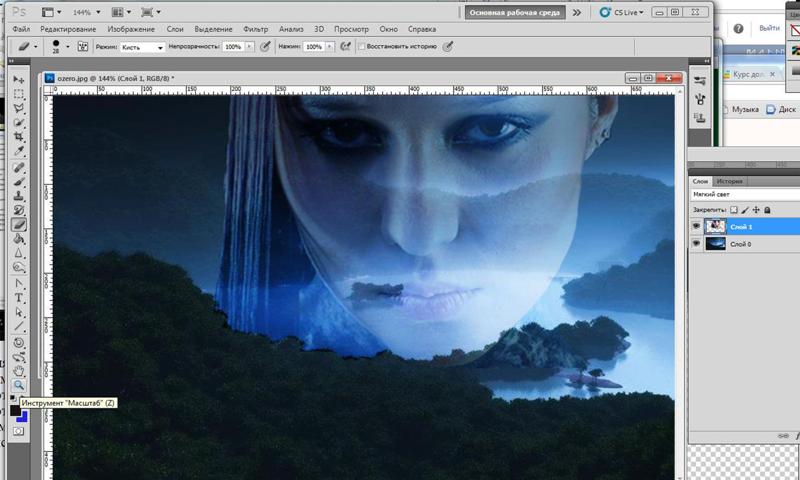 Ведь она знаменита своей уникальной культурой, горами, морями, красотой старинных городов и познавательными экскурсиями. Насколько ты географически грамотен — покажет результат теста, если ты назовешь столицы этих стран.
Ведь она знаменита своей уникальной культурой, горами, морями, красотой старинных городов и познавательными экскурсиями. Насколько ты географически грамотен — покажет результат теста, если ты назовешь столицы этих стран.
#европа #география #столицы
5776
46.8k
Как сделать картинку в картинке с помощью Photoshop и его 5 лучших альтернатив
Последнее обновление 7 февраля 2022 г. by Питер Вуд
Как сделать несколько забавных фотографий с картинкой в картинке, которая сочетает в себе невозможное и особенное вместе? Например, один мужчина высовывает руку из телевизора. Это кажется удивительным, правда? На самом деле, все, что вам нужно сделать, это для редактирования фотографийили превратить изображение в другое изображение с помощью Photoshop. Вам нужно сделать две фотографии или более и использовать Photoshop или другие фоторедакторы, чтобы поместить изображение внутрь другого.![]()
- Часть 1: Adobe Photoshop — поместите одну фотографию внутрь другой
- Часть 2: WidsMob Montage — объединение фрагментов изображений в мозаику
- Часть 3: Редактор Photoshop Online — объединение изображений онлайн
- Часть 4: Предварительный просмотр — объединение изображений вместе на Mac
- Часть 5: Cut Me In — Обрезайте изображения вместе без Photoshop
- Часть 6: Вырезать и вставить фотографии — вырезать и вставить изображения в произвольном стиле
- Часть 7. Часто задаваемые вопросы о размещении одной фотографии на другой с помощью Photoshop
- Как растворить одну картинку в другой?
- Есть ли в Photoshop инструмент для наложения одной фотографии на другую?
- Как объединить два изображения без потери качества изображения в Photoshop?
Часть 1: Adobe Photoshop — поместите одну фотографию внутрь другой
Чтобы добавить изображение к другому изображению с потрясающим эффектом, Photoshop является наиболее часто используемым методом.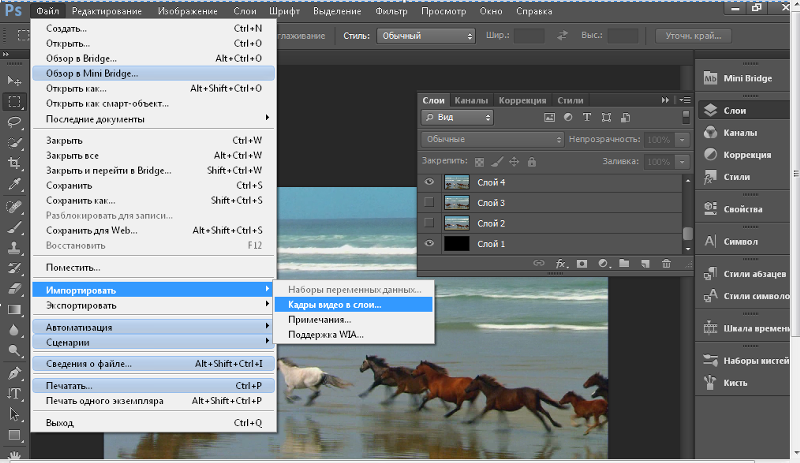 Используйте последнюю версию Photoshop, чтобы превратить изображение в другое изображение в высоком качестве. Кроме того, вы можете получить больше фильтров для редактирования изображений, чем в других фоторедакторах.
Используйте последнюю версию Photoshop, чтобы превратить изображение в другое изображение в высоком качестве. Кроме того, вы можете получить больше фильтров для редактирования изображений, чем в других фоторедакторах.
Шаг 1: Загрузите первое изображение в Photoshop. Выбрать Выбор инструмент, который вам нужен на правой панели, Инструмент лассо, Инструмент «Многоугольное лассо» и Инструмент магнитного лассо. Просто выберите нужный в соответствии с формой изображения, которое вы хотите отредактировать.
Шаг 2: Импортируйте другие фотографии в Adobe Photoshop. Использовать Волшебная палочка инструмент для выбора ваших объектов. Щелкните правой кнопкой мыши свое изображение, а затем выберите Выберите вариант и отправляйтесь в обратный опцию.
Шаг 3: выберите Слой меню, чтобы создать новый слой, нажав кнопку Создать и нажмите Слой через копирование значок.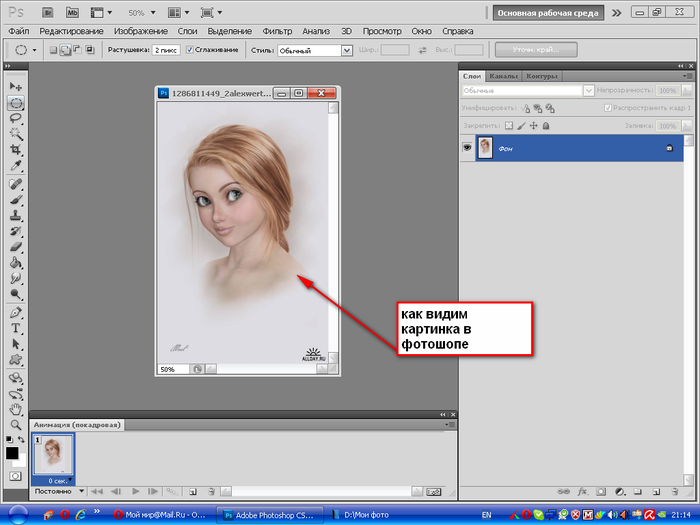 Коснитесь значка глаза справа, чтобы просмотреть фон.
Коснитесь значка глаза справа, чтобы просмотреть фон.
Шаг 4: выберите Вставить в из файла Редактировать меню. Вы можете увидеть второе изображение на новом слое. Создайте маску слоя, чтобы оставить видимыми только портреты.
Шаг 5: Изменение размера изображений в Перспектива режим, вы также можете вращать изображения. Кроме того, вы можете выбрать из Стиль слоя возможность добавления эффектов слоя в файл «картинка в картинке».
Если вы хотите сделать фотографии в одну картинку оптом с помощью Photoshop, просто повторите вышеперечисленные операции. После обучения можно попробовать вклеить своего кумира вместе с вами в одну картинку.
Часть 2: WidsMob Montage — объединение фрагментов изображений в мозаику
Когда вам нужно объединить большое количество изображений в другое, WidsMob Монтаж является лучшей альтернативой Photoshop. Выберите фоновое изображение, а также мозаичные изображения для создания фотомозаики и фотомонтажа в формате JPEG и PNG. Более того, вы можете добавлять рамки, выбирать режимы и применять фильтры одним щелчком мыши.
Более того, вы можете добавлять рамки, выбирать режимы и применять фильтры одним щелчком мыши.
- Поддержка мозаичной плитки, мозаики формы и других типов фотомозаики.
- Добавьте специальные рамки и режимы мозаики, чтобы сделать мозаику особенной.
- Объединяйте более 2,00 мозаичных плиток шириной до 16,000 XNUMX пикселей.
- Поместите изображение в изображение с потрясающими эффектами с помощью PNG и JPEG.
Win СкачатьMac Скачать
Шаг 1: После того, как вы установили WidsMob Montage, вы можете запустить программу на своем компьютере. Вы можете нажать на Выбрать фон Кнопка для добавления изображения в качестве фона. Кроме того, вы можете применять фотофильтры перед созданием изображения «картинка в картинке».
Шаг 2: Когда вы удовлетворены фотоэффектом, вы можете нажать Далее кнопка. Нажмите Выбрать плитки Кнопка для добавления изображений плитки. Если вас не устраивает какая-либо фотография, вы можете выбрать фотографии и нажать кнопку Удалить выбранные возможность избавиться от фотографий.
Если вас не устраивает какая-либо фотография, вы можете выбрать фотографии и нажать кнопку Удалить выбранные возможность избавиться от фотографий.
Шаг 3: Добавьте нужные кадры, выберите режимы плитки, выберите количество столбцов/размер плитки и проверьте соответствие цвета в соответствии с вашими требованиями. После этого вы можете нажать кнопку Порождать кнопка, чтобы сделать фото с эффектом картинка-картинка как в Photoshop.
Win СкачатьMac Скачать
Часть 3: Редактор Photoshop Online — объединение изображений онлайн
Какова лучшая альтернатива Photoshop, чтобы сделать потрясающую фотографию с картинкой на картинке? Редактор Фотошоп Онлайн это желаемый фоторедактор для применения подобного эффекта. После того, как вы установили изображения переднего плана и фона, вы можете начать превращать изображение в другое изображение в Photoshop бесплатно онлайн.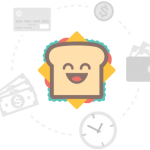
Шаг 1: выберите Начать редактирование значок, а затем выберите Фронт вариант и проверка данных опцию.
Шаг 2: используйте Лассо инструмент для рисования области, которую вы хотите установить в качестве переднего плана вручную. Нажмите на Готово чтобы завершить процесс.
Шаг 3: Снимите выделение, чтобы поместить его на фоновое изображение. Вы можете изменить размер и повернуть изображение. Нажмите Завершить Кнопка, чтобы продолжить.
Шаг 4: Вам нужно выбрать применение Микс вариант, Наложение вариант или даже объединить их вместе, прежде чем щелкнуть Скачать кнопку, чтобы сохранить фотографию «картинка в картинке».
Это онлайн-редактор, в котором вы можете прикрепить изображение к другому для развлечения. Инструмент лассо прост в использовании. Если вы не серьезно относитесь к смешиванию изображений, вы можете легко преобразовать изображение в другое изображение онлайн, чтобы повеселиться.
Часть 4: Предварительный просмотр — объединение изображений вместе на Mac
предварительный просмотр это больше, чем программа для просмотра фотографий, в которой вы можете редактировать изображения с помощью расширенных фильтров. Это также простая альтернатива Photoshop, превращающая изображение в другое изображение на Mac. Не используя другие онлайн-редакторы, вы можете просто закончить обрезка и вставка изображений в программном обеспечении по умолчанию на Mac.
Шаг 1: Загрузите изображения с помощью программы Preview на Mac. После этого вы сможете выбрать Выберите инструмент из файла Инструмент меню.
Шаг 2: Выберите часть изображения, которую хотите вырезать, и нажмите кнопку Копировать из файла Редактировать вариант. Вам нужно скопировать обрезанное изображение в буфер обмена на Mac.
Шаг 3: Импортируйте другое изображение, а затем используйте макаронные изделия переместите вырезанное изображение в нужное место.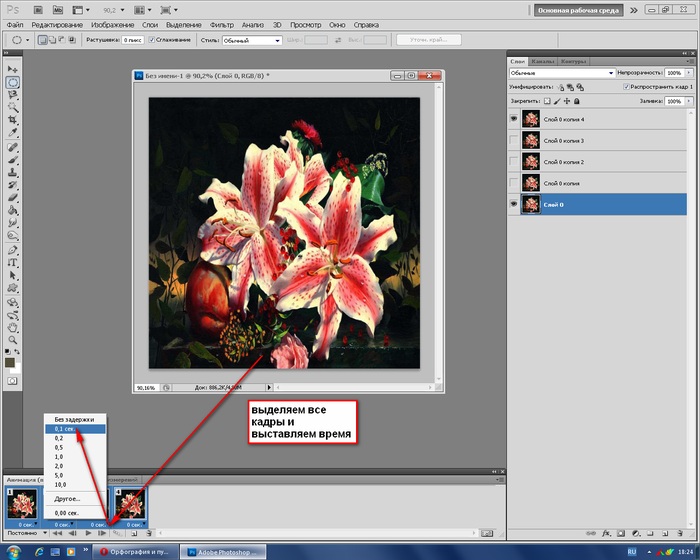 Вы также можете перетащить его.
Вы также можете перетащить его.
Шаг 4: Просто просмотрите эффект и внесите некоторые коррективы. После этого вы можете сохранить фотографию, размещенную на другом изображении, как Photoshop.
Этот способ предназначен для портретов с очевидной формой, которую вы можете выбрать без особых усилий. Поместить изображение на другое изображение на Mac — это всего четыре шага, почему бы вам не попробовать ради развлечения.
Часть 5: Cut Me In — Обрезайте изображения вместе без Photoshop
Как перенести изображение в Photoshop на другой смартфон с приложением для работы с изображениями? Приложение для вырезания и вставки изображений легко использовать, чтобы применить аналогичный эффект. Кроме того, вы можете получить широкий спектр фона. Разрежь меня app — это программа на смартфоне, подобная Photoshop. Таким образом, вы можете получить множество возможностей редактирования изображений, как в Adobe Photoshop.
Шаг 1: После того, как вы установили приложение на свой Android, запустите программу и загрузите изображения, чтобы установить их в качестве переднего и заднего плана.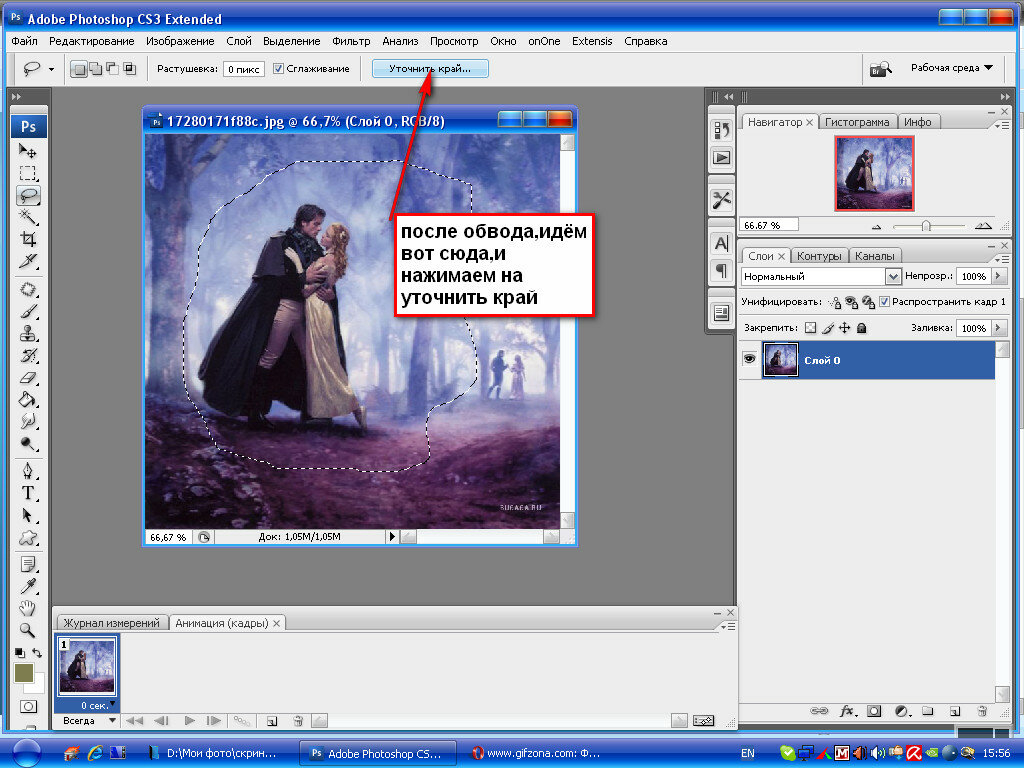
Шаг 2: Используйте фильтры, чтобы вырезать свой объект, вы можете рисовать на фотографии, добавлять на нее рамки и тексты.
Шаг 3: Вставьте в другое изображение, чтобы оно соответствовало размеру. Вы можете наклеить лицо своего друга на других людей и животных, чтобы повеселиться.
Кроме того, есть большая фоновая библиотека, вы можете найти неплохие источники изображений для вставки. Если вы хотите попробовать больше возможностей, вам придется платить за каждый элемент фотошопа на смартфоне.
Часть 6: Вырезать и вставить фотографии — вырезать и вставить изображения в произвольном стиле
Вырезать Вставить Фотографии это редактор Photoshop из одной картинки в другую картинку на Android. Вы можете получить бесплатный источник фона из галереи, Интернета и apk библиотеки Cut Paste Photos. Или вы также можете создать фотоколлажи с вырезанными изображениями. Кроме того, вы можете воспользоваться множеством фильтров для редактирования изображений. добавить фотоэффекты.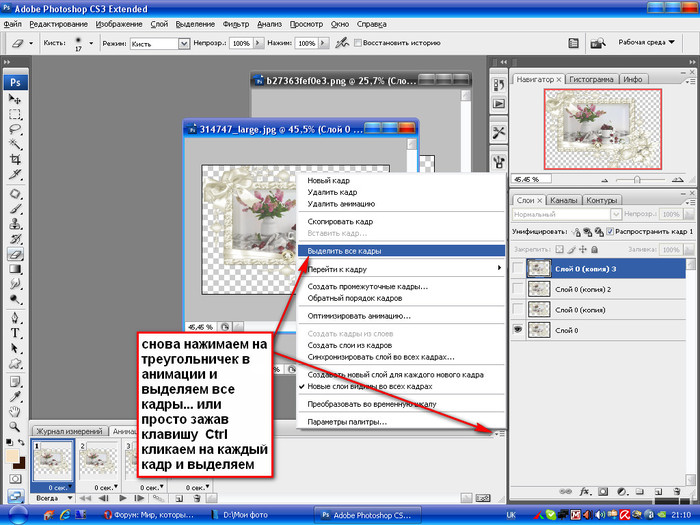
Шаг 1: Откройте приложение «Вырезать и вставьте фотографии» и загрузите изображения из галереи или выполните поиск в Интернете.
Шаг 2: Вырежьте изображения с умом. Вы можете использовать Лицо Обмен вариант и Лицо Changer вариант для портретов.
Шаг 3. Используйте расширенные фильтры улучшения изображения, чтобы подправить изображения.
Шаг 4: Вставьте вырезанное фото в другое изображение. Вы также можете искать фон в Интернете.
Cut Paste In APK позволяет людям добавлять тексты и стикеры. Кроме того, есть более 400 наклеек, от эмодзи до рождественских наклеек. Просто выберите одну наклейку, чтобы украсить изображения Photoshop на Android APK.
Часть 7. Часто задаваемые вопросы о размещении одной фотографии на другой с помощью Photoshop
1Как растворить одну картинку в другой?
После того, как вы импортировали два изображения, немного переместите первое изображение, чтобы убедиться, что вы можете выбрать второе. Выбрать слайд-шоу вариант и выберите Настройка анимации вариант. Выберите первое изображение и выберите Добавить эффект вариант и выберите Выцветать возможность растворить одну картинку в другой.
Выбрать слайд-шоу вариант и выберите Настройка анимации вариант. Выберите первое изображение и выберите Добавить эффект вариант и выберите Выцветать возможность растворить одну картинку в другой.
2Есть ли в Photoshop инструмент для наложения одной фотографии на другую?
да. Режимы наложения в Photoshop — это инструмент для смешивания пикселей двух изображений друг с другом для получения различных эффектов. Когда вы помещаете одну фотографию в другую с помощью Photoshop, вы можете исправить две фотографии и преобразовать более светлые изображения в более темные или более темные изображения в более светлые.
3Как объединить два изображения без потери качества изображения в Photoshop?
При обработке фотографий следует учитывать качество фотографий. Если ваше изображение содержит мелкие объекты с более низким разрешением, то ваше окончательное редактирование не будет выглядеть реалистично. Преобразование ваших изображений в Смарт-объекты может предотвратить потерю деталей при изменении их размера.
Преобразование ваших изображений в Смарт-объекты может предотвратить потерю деталей при изменении их размера.
Заключение
Если вы хотите добавить фотографию к другой фотографии, Photoshop должен быть лучшим решением. Помимо программы, вы также можете найти некоторые альтернативные решения, такие как онлайн-редактор Photoshop, Preview и другие. Вы также можете использовать WidsMob Montage в качестве альтернативного метода Photoshop, чтобы с легкостью объединять плитки изображений в мозаику и монтаж.
Win СкачатьMac Скачать
Вы можете быть заинтересованы
- 6 лучших конвертеров YouTube в MP3 для бесплатного извлечения видео в MP3
- Как добавить художественные фотоэффекты онлайн и на компьютер бесплатно
- Dropbox HEIC — Как загружать, конвертировать и скачивать HEIC с помощью Dropbox
Как изменить размер слоя в Photoshop за 4 простых шага
- Вы можете изменить размер слоя в Photoshop всего за несколько шагов, используя инструмент Free Transform.
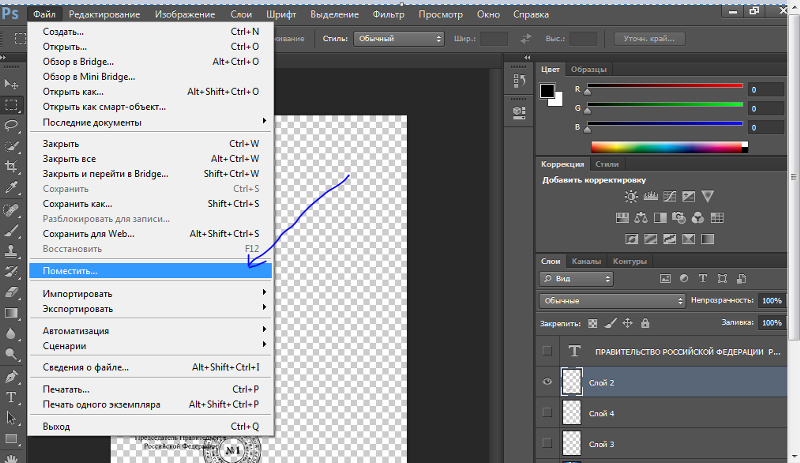
- При изменении размера вы можете зафиксировать пропорции слоя при манипулировании им или легко изменить размеры.
- Посетите домашнюю страницу Business Insider, чтобы узнать больше.
Работа с размером текста и изображений имеет решающее значение для процесса проектирования, особенно если вы хотите создать элегантно сбалансированную композицию.
Используя инструмент «Свободное преобразование» в Photoshop, вы можете легко изменять размеры слоев проекта Photoshop.
Кроме того, вы можете заблокировать или разблокировать размеры слоя при изменении его размера, чтобы не беспокоиться о случайном искажении высоты или ширины.
Вот четыре простых шага, которые вам нужно выполнить, чтобы изменить размер слоя в Photoshop 2020.
Ознакомьтесь с продуктами, упомянутыми в этой статье:Adobe Photoshop (от 239,88 долларов США в Adobe)
MacBook Pro (от 1299,99 долларов США в Best Buy)
IdeaPad 130 (от 299,99 долларов США в Best Buy)
для изменения размера слоя в Photoshop
1.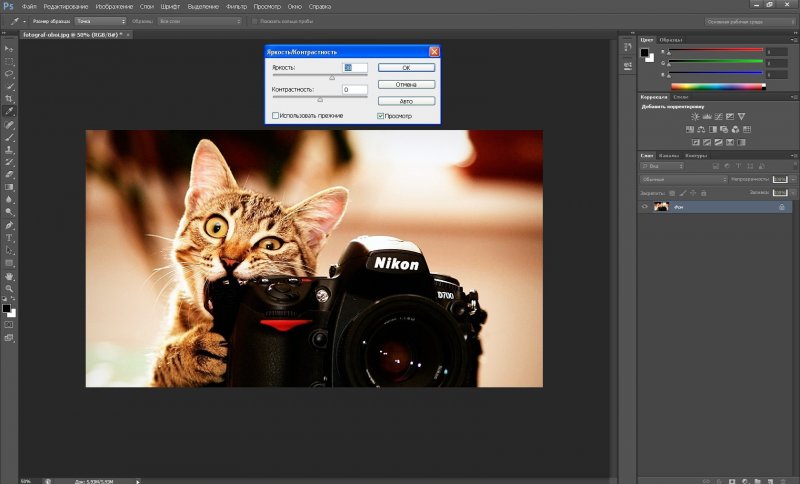 Выберите слой, размер которого вы хотите изменить. Это можно найти на панели «Слои» в правой части экрана.
Выберите слой, размер которого вы хотите изменить. Это можно найти на панели «Слои» в правой части экрана.
Собака Ру больше не привязана к своему фону. Чтобы дать ей больше пространства для игр, когда я выберу новый фон, я немного уменьшу ее.
Эмма Уитман/Business Insider 2. Перейдите в «Редактировать» в верхней строке меню и нажмите «Свободное преобразование». Над слоем появятся полосы изменения размера.
Для компьютеров Mac вы можете нажать «Command + T» или для ПК «Ctrl + T», чтобы вызвать инструмент изменения размера «Free Transform». Эмма Уитман/Business Insider
Эмма Уитман/Business Insider 3. Перетащите слой до нужного размера. Чтобы управлять высотой и шириной, удерживайте клавишу Shift при перетаскивании.
Вы больше не увидите галочку на основной панели параметров, шрифт которой немного больше. Имейте в виду, что вам по-прежнему нужно нажимать Ctrl или Command + S, чтобы сохранить работу в процессе работы.
Эмма Уитман/Business Insider 4.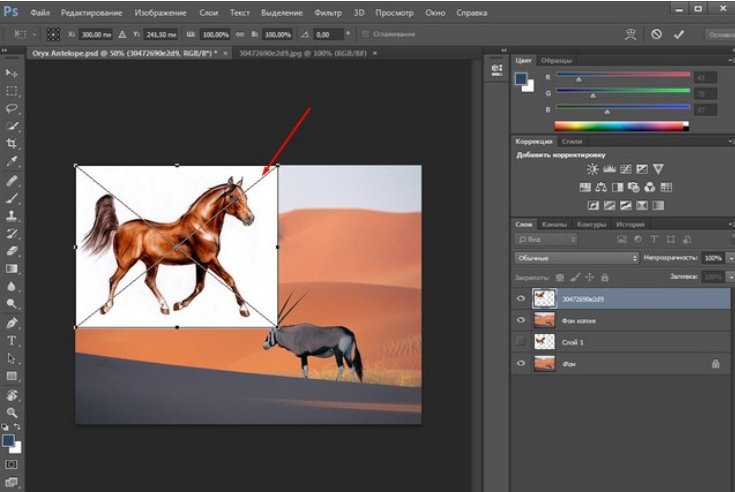 Установите флажок на верхней панели параметров. Слова «Commit transform (enter)» появятся, когда вы наведете курсор на галочку. Вы также можете нажать Enter для Windows или Return для macOS, чтобы завершить изменение размера.
Установите флажок на верхней панели параметров. Слова «Commit transform (enter)» появятся, когда вы наведете курсор на галочку. Вы также можете нажать Enter для Windows или Return для macOS, чтобы завершить изменение размера.
Как изменить цвет фона ваших фотографий в Photoshop, чтобы сделать ваши изображения более яркими
Как повернуть изображение в Photoshop за 4 простых шага
Как изменить размер изображения в Photoshop и сохранить его для оптимального использования в Интернете
Как отменить действие в Photoshop, в зависимости от используемой версии Photoshop
Эмма Уитман
Эмма Уитман — внештатный журналист из Эшвилла, Северная Каролина, с большим интересом пишет об оборудовании, компьютерных играх, политике и личных финансах.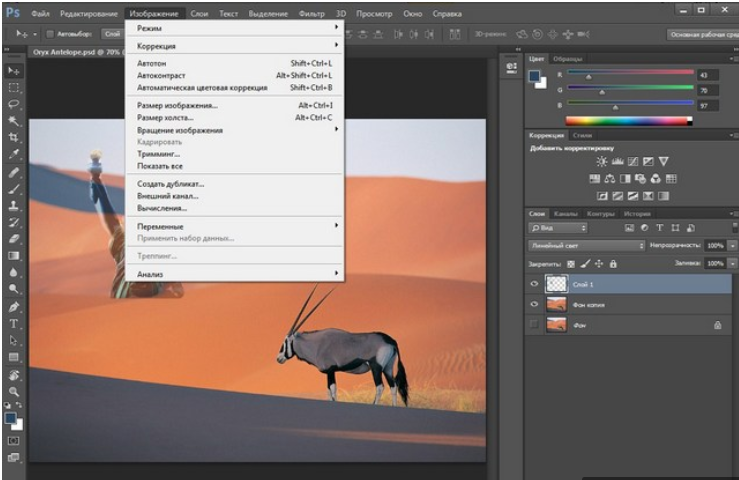 Она бывший криминальный репортер ежедневной газеты, а также много писала о барменстве для Insider. Она может или не может судить о вашем заказе напитков, когда вы находитесь за барной стойкой.
Следуйте за ней в Твиттере на @emwity.
Она бывший криминальный репортер ежедневной газеты, а также много писала о барменстве для Insider. Она может или не может судить о вашем заказе напитков, когда вы находитесь за барной стойкой.
Следуйте за ней в Твиттере на @emwity.
ПодробнееПодробнее
Insider Inc. получает комиссию, когда вы покупаете по нашим ссылкам.
Как импортировать изображения в Photoshop CS2?
вамос124
#1
-
-
- #1
Привет, я не знал, где разместить эту тему, поэтому выбрал то, что показалось наиболее актуальным.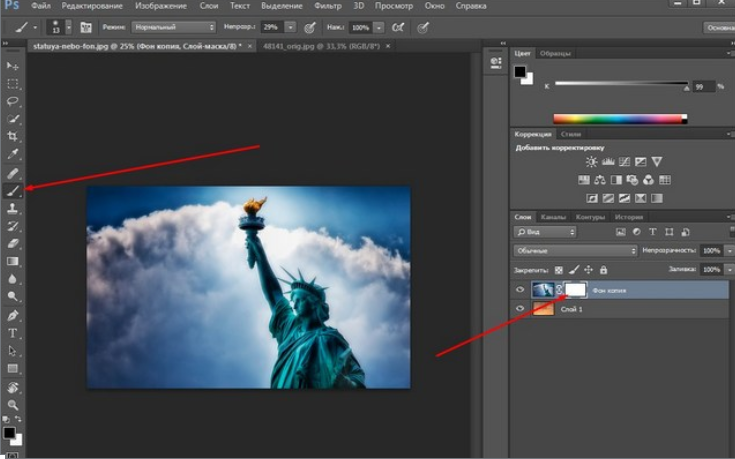 Хорошо, мой вопрос: как импортировать изображения в Photoshop CS2? например Если у меня есть изображение моего предмета на одном холсте, как я могу импортировать другие изображения на этот холст, например. логотип королевской почты или бесплатная доставка. Когда я нажимаю «Файл»> «Импорт», есть 2 варианта, которые совершенно не имеют значения.
Хорошо, мой вопрос: как импортировать изображения в Photoshop CS2? например Если у меня есть изображение моего предмета на одном холсте, как я могу импортировать другие изображения на этот холст, например. логотип королевской почты или бесплатная доставка. Когда я нажимаю «Файл»> «Импорт», есть 2 варианта, которые совершенно не имеют значения.
Кроме того, как изменить размер изображения? Скажем, у меня есть 5 изображений на одном холсте, как я могу изменить размер одного из них? Я знаю, как изменить размер, если их всего 1, но если бы я использовал это с 5, они все изменились бы.
Я полный ноль в фотошопе (как вы, наверное, заметили)
Спасибо
sjwtrade
#2
-
-
- #2
Вы можете вставить другое изображение, щелкнув файл>поместить
Чтобы изменить размер, вы должны выбрать соответствующий слой, а затем выбрать свободное преобразование.
Я использую CS3, но думаю, что CS2 не будет сильно отличаться.
Стю
Переключить подпись
Вы можете следить за мной в Твиттере здесь
Внештатный отдел графического дизайна
JNDesignSolutions
#3
-
-
- #3
vamos124 сказал:
Привет, я не знал, где разместить эту тему, поэтому выбрал то, что показалось наиболее актуальным. Хорошо, мой вопрос: как импортировать изображения в Photoshop CS2? например Если у меня есть изображение моего предмета на одном холсте, как я могу импортировать другие изображения на этот холст, например. логотип королевской почты или бесплатная доставка. Когда я нажимаю «Файл»> «Импорт», есть 2 варианта, которые совершенно не имеют значения.
Кроме того, как изменить размер изображения? Скажем, у меня есть 5 изображений на одном холсте, как я могу изменить размер одного из них? Я знаю, как изменить размер, если их всего 1, но если бы я использовал это с 5, они все изменились бы.
Я полный ноль в фотошопе (как вы, наверное, заметили)
Спасибо
Нажмите, чтобы развернуть. ..
..
Я использую CS2.
Чтобы импортировать изображение на холст, я делаю это по старинке, Файл>Открыть>(картинка)>CTRL A, затем перетаскиваю его на основной холст.
Чтобы изменить размер, выберите слой, затем нажмите CTRL-T, чтобы активировать Свободное преобразование, а затем просто измените его размер.
Переключить подпись
█ Дизайн Джеймса Несбитта | Веб-дизайн Белфаст | Брендинг + полиграфический дизайн | < Посмотреть мое портфолио
Энди777
#4
-
-
- #4
Jay24888 сказал:
Я использую CS2.
Чтобы импортировать изображение на холст, я делаю это по старинке, Файл>Открыть>(картинка)>CTRL A, затем перетаскиваю его на основной холст.
Чтобы изменить размер, выберите слой, затем нажмите CTRL-T, чтобы активировать Свободное преобразование, а затем просто измените его размер.
Нажмите, чтобы развернуть…
Я тоже так делаю в CS4 🙂
Переключить подпись
Как я заработал 320 000 фунтов стерлингов за первые 18 месяцев на Amazon FBA UK!
вамос124
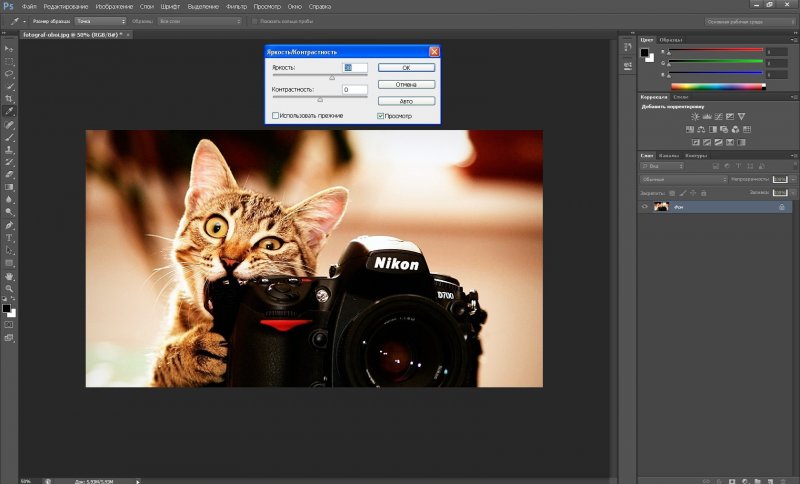 Выберите слой, размер которого вы хотите изменить. Это можно найти на панели «Слои» в правой части экрана.
Выберите слой, размер которого вы хотите изменить. Это можно найти на панели «Слои» в правой части экрана.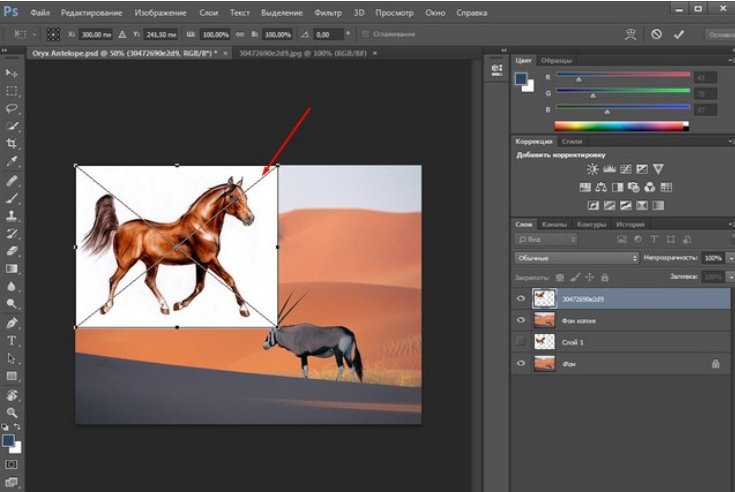 Установите флажок на верхней панели параметров. Слова «Commit transform (enter)» появятся, когда вы наведете курсор на галочку. Вы также можете нажать Enter для Windows или Return для macOS, чтобы завершить изменение размера.
Установите флажок на верхней панели параметров. Слова «Commit transform (enter)» появятся, когда вы наведете курсор на галочку. Вы также можете нажать Enter для Windows или Return для macOS, чтобы завершить изменение размера.Как изменить цвет фона ваших фотографий в Photoshop, чтобы сделать ваши изображения более яркими
Как повернуть изображение в Photoshop за 4 простых шага
Как изменить размер изображения в Photoshop и сохранить его для оптимального использования в Интернете
Как отменить действие в Photoshop, в зависимости от используемой версии Photoshop
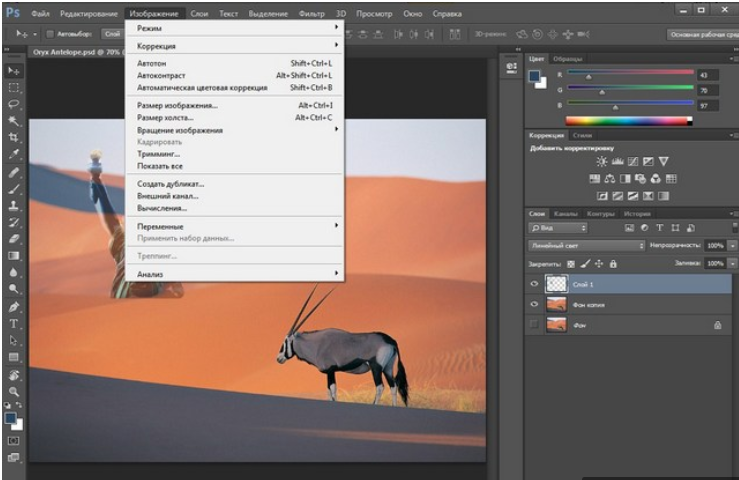 Она бывший криминальный репортер ежедневной газеты, а также много писала о барменстве для Insider. Она может или не может судить о вашем заказе напитков, когда вы находитесь за барной стойкой.
Следуйте за ней в Твиттере на @emwity.
Она бывший криминальный репортер ежедневной газеты, а также много писала о барменстве для Insider. Она может или не может судить о вашем заказе напитков, когда вы находитесь за барной стойкой.
Следуйте за ней в Твиттере на @emwity.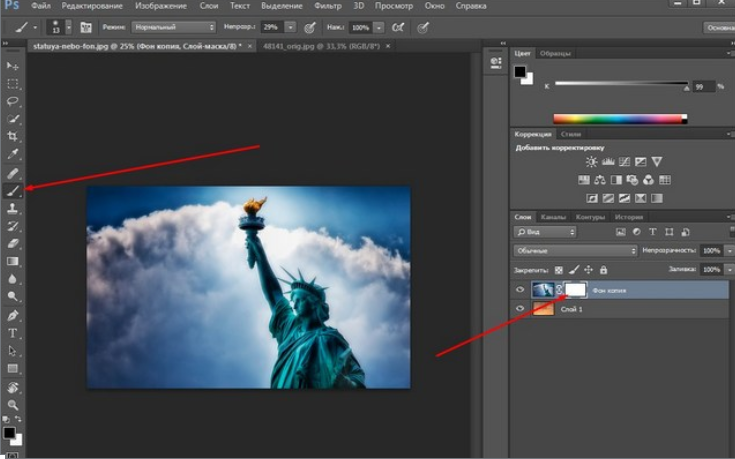 Хорошо, мой вопрос: как импортировать изображения в Photoshop CS2? например Если у меня есть изображение моего предмета на одном холсте, как я могу импортировать другие изображения на этот холст, например. логотип королевской почты или бесплатная доставка. Когда я нажимаю «Файл»> «Импорт», есть 2 варианта, которые совершенно не имеют значения.
Хорошо, мой вопрос: как импортировать изображения в Photoshop CS2? например Если у меня есть изображение моего предмета на одном холсте, как я могу импортировать другие изображения на этот холст, например. логотип королевской почты или бесплатная доставка. Когда я нажимаю «Файл»> «Импорт», есть 2 варианта, которые совершенно не имеют значения.Чтобы изменить размер, вы должны выбрать соответствующий слой, а затем выбрать свободное преобразование.
Я использую CS3, но думаю, что CS2 не будет сильно отличаться.
Внештатный отдел графического дизайна
vamos124 сказал:
Привет, я не знал, где разместить эту тему, поэтому выбрал то, что показалось наиболее актуальным. Хорошо, мой вопрос: как импортировать изображения в Photoshop CS2? например Если у меня есть изображение моего предмета на одном холсте, как я могу импортировать другие изображения на этот холст, например. логотип королевской почты или бесплатная доставка. Когда я нажимаю «Файл»> «Импорт», есть 2 варианта, которые совершенно не имеют значения.
Кроме того, как изменить размер изображения? Скажем, у меня есть 5 изображений на одном холсте, как я могу изменить размер одного из них? Я знаю, как изменить размер, если их всего 1, но если бы я использовал это с 5, они все изменились бы.
Я полный ноль в фотошопе (как вы, наверное, заметили)
Спасибо
Нажмите, чтобы развернуть. ..
..
Jay24888 сказал:
Я использую CS2.
Чтобы импортировать изображение на холст, я делаю это по старинке, Файл>Открыть>(картинка)>CTRL A, затем перетаскиваю его на основной холст.
Чтобы изменить размер, выберите слой, затем нажмите CTRL-T, чтобы активировать Свободное преобразование, а затем просто измените его размер.
Нажмите, чтобы развернуть…
